随着科技的快速发展,台式电脑在我们日常生活中扮演着越来越重要的角色。对于新手来说,学习如何安装台式电脑可能是一项看似复杂的任务。然而,只要按照正确的步...
2025-08-14 117 安装教程
作为一款使用广泛的操作系统,Windows7(简称W7)在许多电脑上得到了广泛应用。本文将为大家提供一份详细的电脑W7安装教程,以帮助那些对电脑系统安装不太熟悉的用户完成安装过程。无论您是初次接触W7,还是想要重新安装系统,这份教程都将为您提供全面的指导。下面将详细介绍W7安装的步骤。
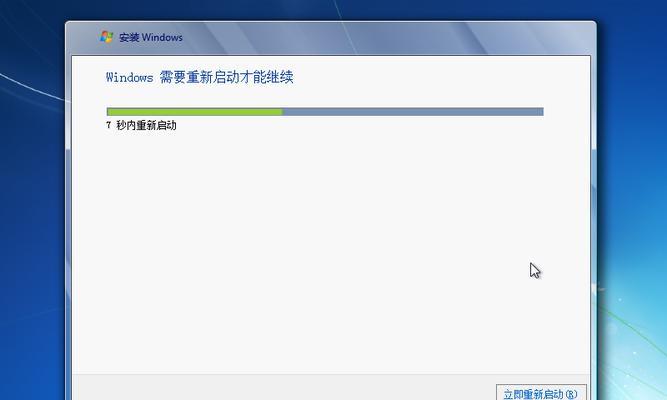
文章目录:
1.准备安装所需的工具和文件
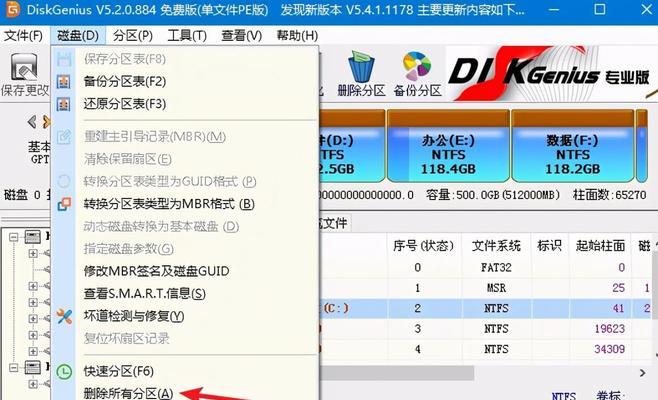
在开始安装W7之前,您需要准备好一台可靠的电脑、一张W7安装光盘或USB安装盘以及您的电脑硬件驱动程序的备份文件。
2.备份重要数据
在进行任何操作之前,务必备份您电脑上重要的个人文件和数据,以防在安装过程中遇到意外情况导致数据丢失。
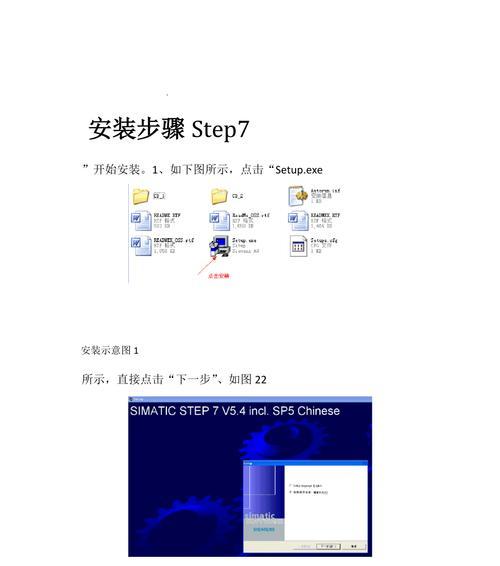
3.检查电脑硬件要求
在安装W7之前,您需要确保您的电脑符合W7的最低硬件要求,如处理器、内存、硬盘空间等方面。
4.插入安装光盘或USB安装盘
将W7安装光盘或USB安装盘插入电脑,并重新启动计算机。
5.启动并选择启动设备
在电脑重新启动时,按下相应的按键(通常是F2、F10或Delete键)进入BIOS设置,选择从光驱或USB设备启动。
6.设置系统语言、时间和货币格式
在进入安装界面后,选择适合您的地区和偏好的语言、时间和货币格式,并点击下一步。
7.点击“安装”
在安装界面上选择“安装”按钮,开始进行W7的安装过程。
8.接受许可协议
阅读并接受Windows许可协议,然后点击“下一步”。
9.选择安装类型
选择您希望进行的安装类型,可以选择“自定义”或“升级”(如有资格)。
10.选择安装位置
如果您选择了自定义安装,您需要选择要将W7安装到哪个分区或磁盘上。
11.等待安装完成
一旦您选择了安装位置,系统将开始复制文件、安装组件和驱动程序,您只需等待安装过程完成即可。
12.设定用户名和密码
在安装过程中,您需要为系统设定一个用户名和密码,以方便您日后登录系统。
13.更新系统和驱动程序
完成W7安装后,及时更新系统和安装所需的驱动程序,以确保系统的稳定和安全性。
14.安装常用软件
安装W7后,您可能需要安装一些常用软件,如办公套件、浏览器和杀毒软件等,以满足您的日常使用需求。
15.完成安装
经过以上步骤,您已成功完成W7的安装。现在,您可以开始享受W7带来的流畅操作和强大功能了。
通过本教程,我们详细介绍了电脑W7的安装步骤。只要按照上述步骤进行操作,即使是对电脑系统安装不太熟悉的用户也可以轻松地完成W7的安装。希望本文能帮助到您,并使您在使用电脑W7时更加得心应手。如果您有任何疑问或困惑,请随时向我们提问,我们将尽力为您解答。祝您使用愉快!
标签: 安装教程
相关文章

随着科技的快速发展,台式电脑在我们日常生活中扮演着越来越重要的角色。对于新手来说,学习如何安装台式电脑可能是一项看似复杂的任务。然而,只要按照正确的步...
2025-08-14 117 安装教程

随着技术的发展,人们在日常生活中越来越离不开各种应用程序。potato是一款功能强大的应用软件,它能够帮助我们更好地管理我们的电脑。本文将为大家详细介...
2025-08-11 150 安装教程

安装操作系统是电脑使用的基础步骤之一,而使用ghostwin7原版系统安装能够更快速、稳定地完成整个过程。本文将详细介绍ghostwin7安装的具体步...
2025-08-08 174 安装教程
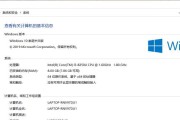
安装操作系统是使用电脑的基本操作之一,而Windows系统是目前最广泛使用的操作系统之一。本文将为大家详细介绍如何在Windows系统上完成安装,并提...
2025-07-29 168 安装教程
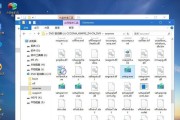
随着科技的不断发展,Win10深度技术系统成为越来越多用户的首选。然而,对于初次接触这一系统的用户而言,安装过程可能会有些困惑。本文将为您详细介绍深度...
2025-07-08 161 安装教程

随着科技的不断进步,Windows7已经成为了许多电脑用户的首选操作系统。然而,对于一些没有经验的新手来说,Windows7的安装过程可能会显得有些棘...
2025-07-03 204 安装教程
最新评论